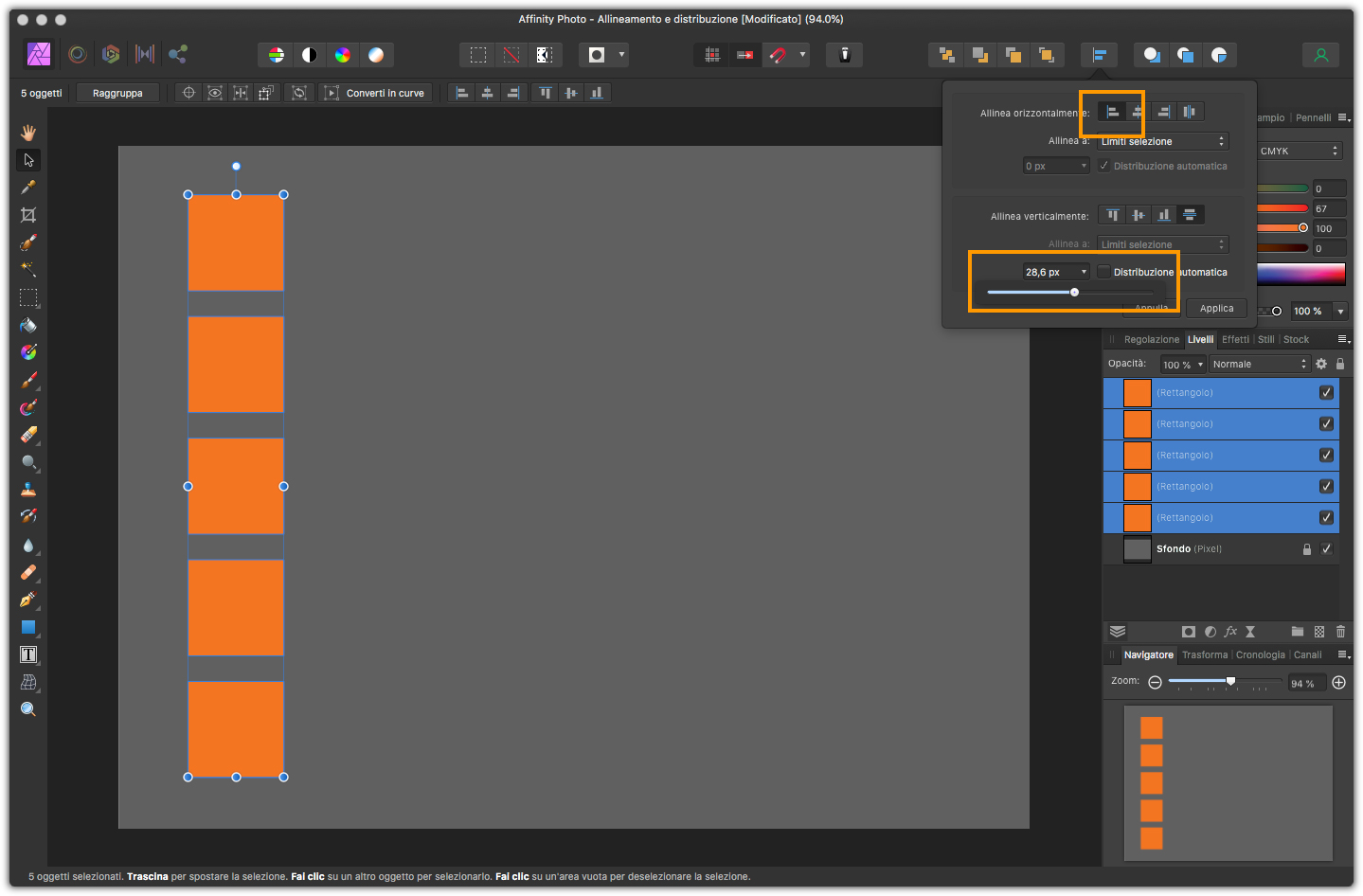Quando si crea una composizione, può capitare di dover allineare o distribuire degli elementi a distanze uguali sia orizzontalmente che verticalmente. In questo articolo approfondiremo l’uso di queste funzioni in Affinity Photo.
Allineamento e distribuzione
Nelle composizioni grafiche o fotografiche può capitare di dover allineare alcuni elementi. È utile quando, come nella figura 1, ci sono diversi oggetti, in questo caso dei quadrati creati con lo Strumento rettangolo, disponibile nella palette degli strumenti.
Per prima cosa selezionate lo Strumento sposta, andate poi nella palette Livelli e selezionate tutti i quadrati: fate clic con il tasto Maiusc premuto sulla tastiera, sul primo e sull’ultimo elemento in modo da selezionarli tutti.
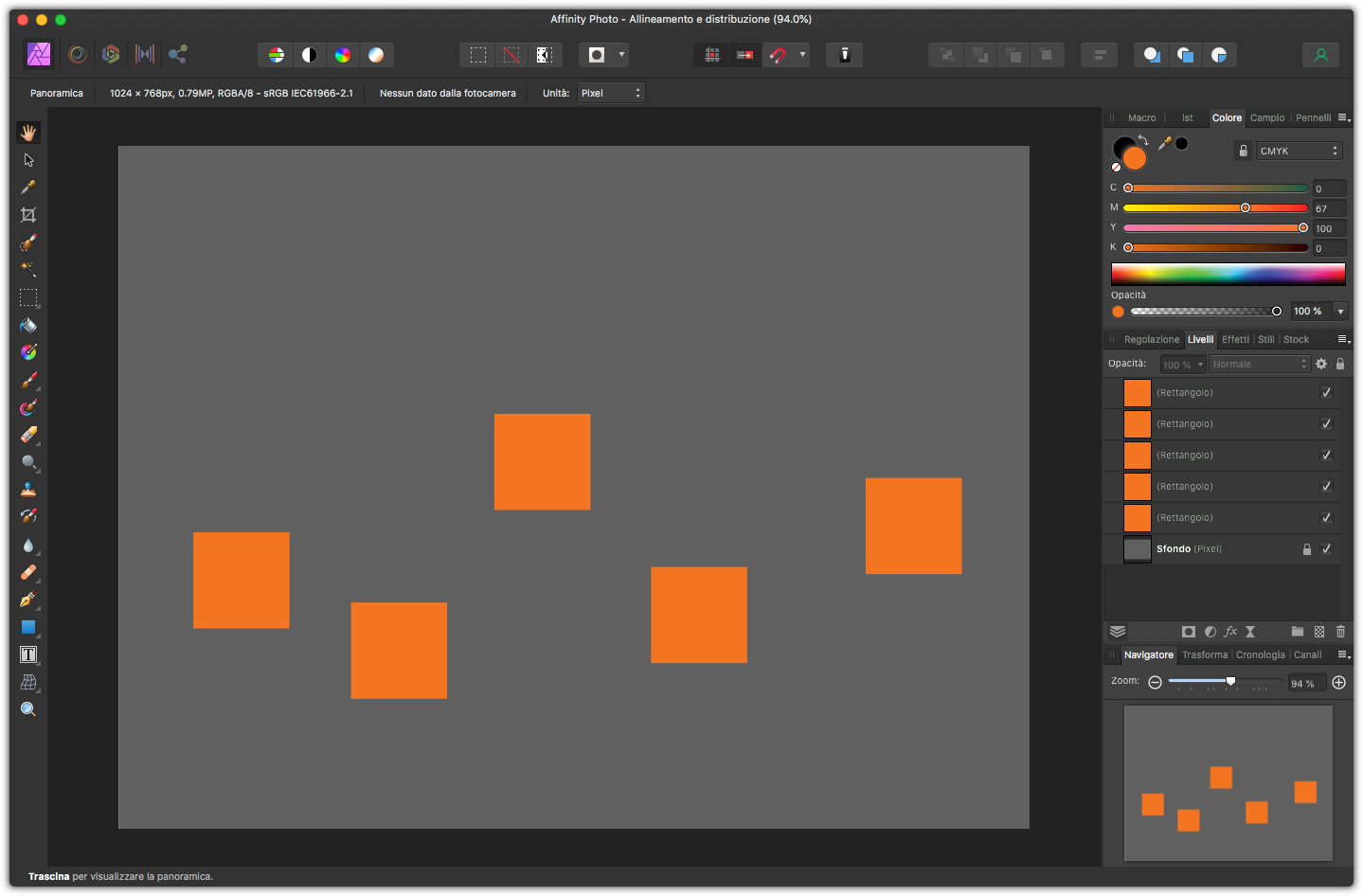
Andate ora sulla barra delle opzioni, e fate clic sul pulsante Allineamento. Si aprirà una tendina con tutte le opzioni di allineamento e distribuzione degli oggetti. Proviamo a portarci nella sezione Alliena verticalmente e a premere la prima icona che corrisponde ad Allinea in alto. Il risultato potete vederlo nella figura 2. Naturalmente, è possibile usare anche gli altri strumenti per allineare al centro in alto e sui lati, il disegno dell’icona è piuttosto chiaro.
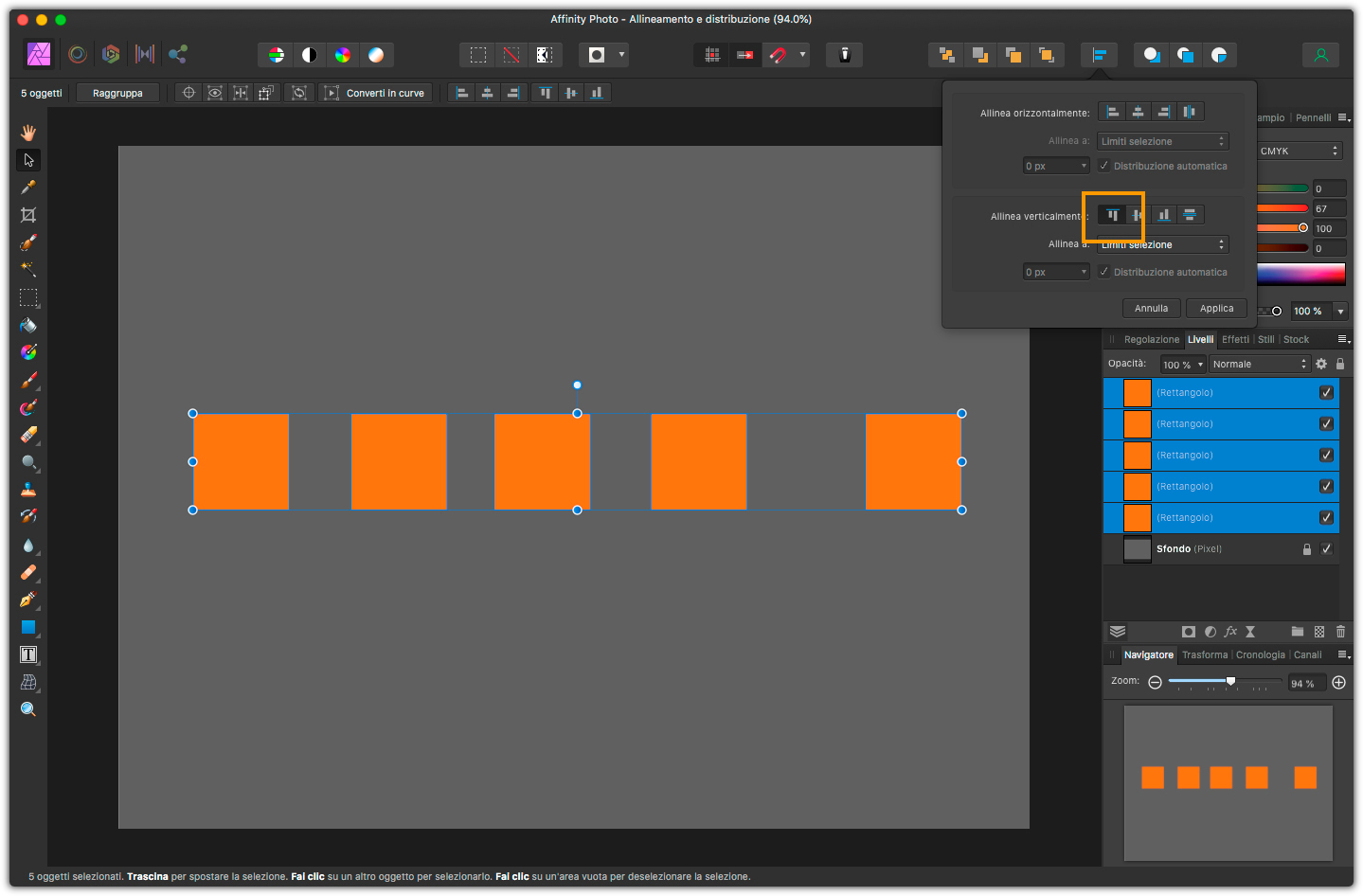
I quadrati che abbiamo realizzato, sono ora tutti allineati sul lato superiore, ma tra loro ci sono spaziature diverse. Per fare in modo che lo spazio tra di loro sia uguale, fate clic nella sezione Allinea orizzontalmente sull’ultima icona a destra che corrisponde alla funzione Spaziatura orizzontale. Come mostrato nella figura 3, i quadrati si sono distribuiti dividendo in egual modo, lo spazio disponibile tra il primo e l’ultimo quadrato.
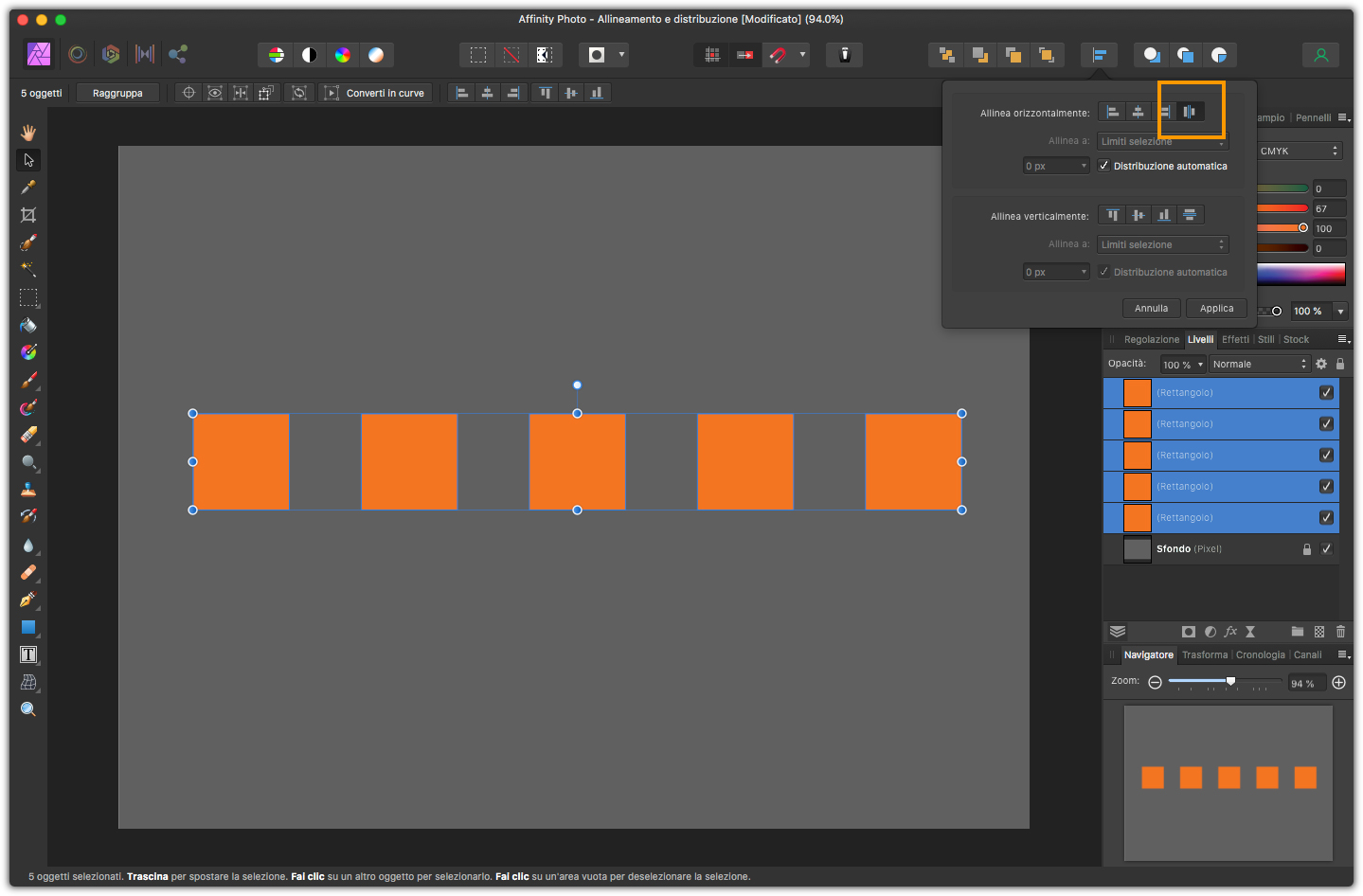
Questo succede perché è attiva la casella di controllo Distribuzione automatica, se la disattivate e fate clic sul numero acanto si aprirà un cursore visibile in figura 4, che vi consentirà di variare a piacimento la distribuzione dei quadrati.
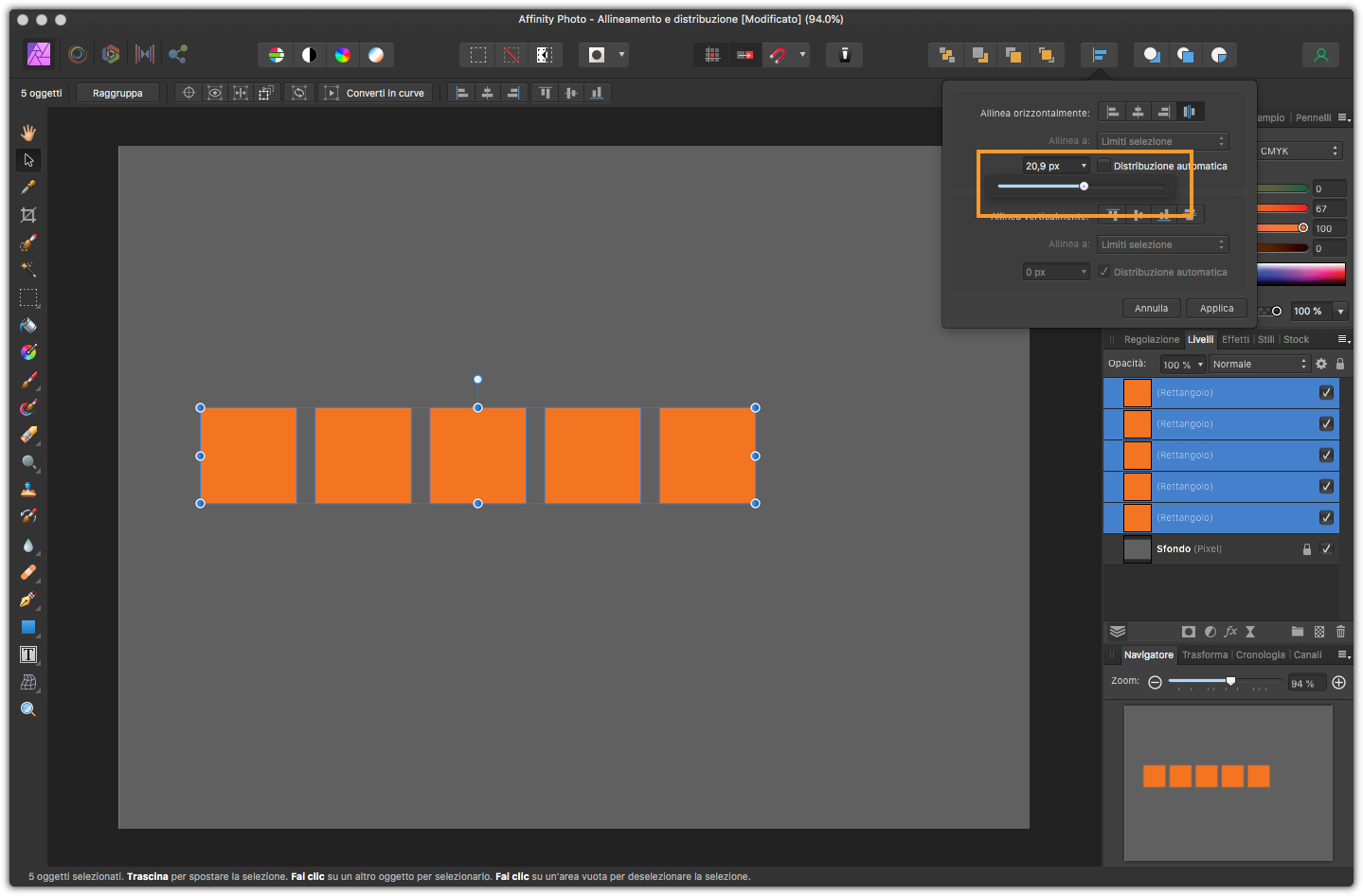
Come visibile in figura 5, questa opzione è possibile utilizzarla anche per gli allineamenti verticali. In questo caso andate nella sezione Allinea orizzontalmente e fate clic sull’icona Allinea a sinistra, o uno degli altri allineamenti, andate poi nella sezione Allinea verticalmente e fate clic sull’ultima icona. Disabilitate Distribuzione automatica e usando il cursore che abbiamo visto prima regolate la distanza.